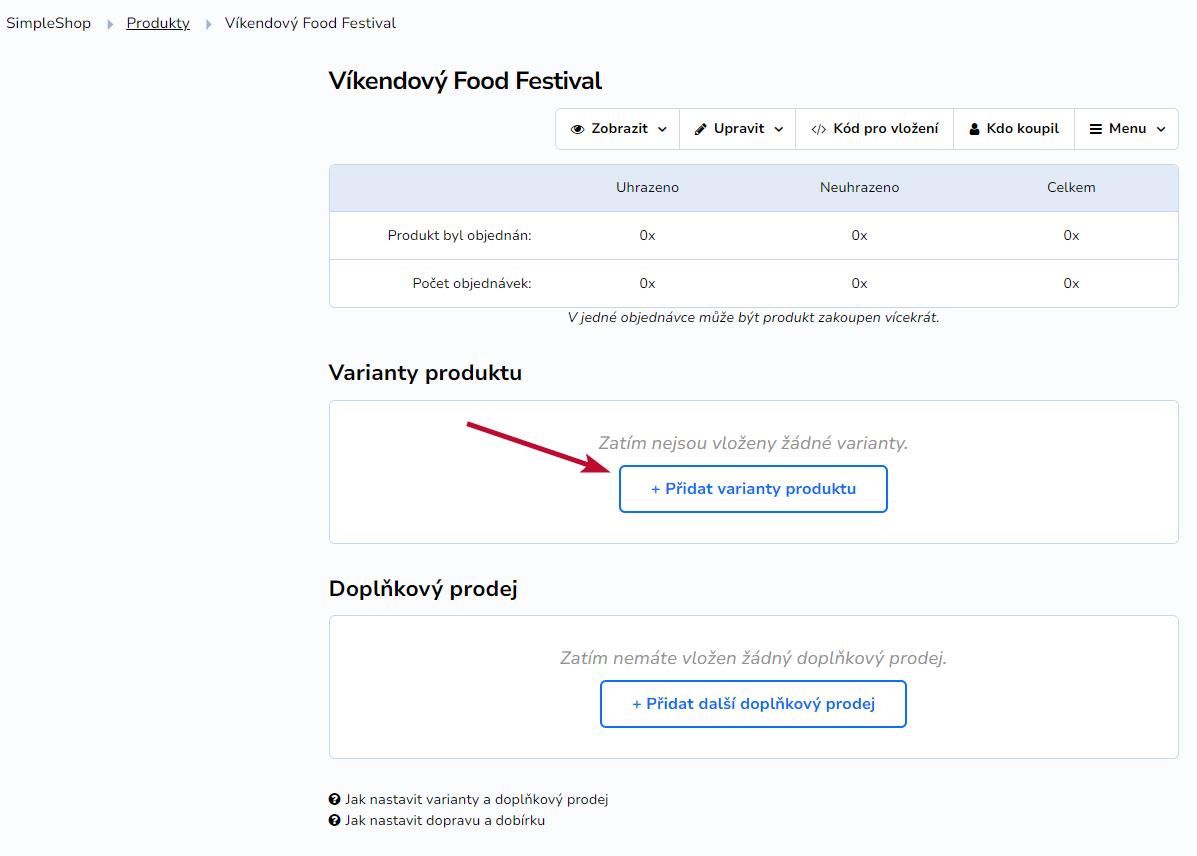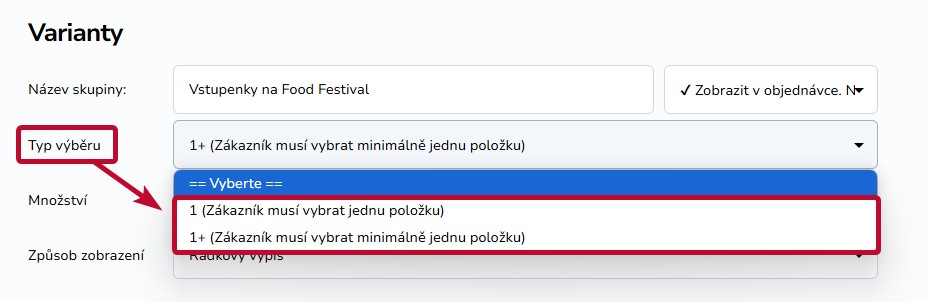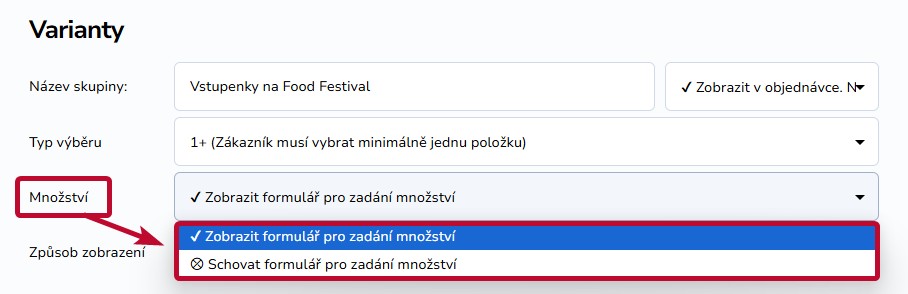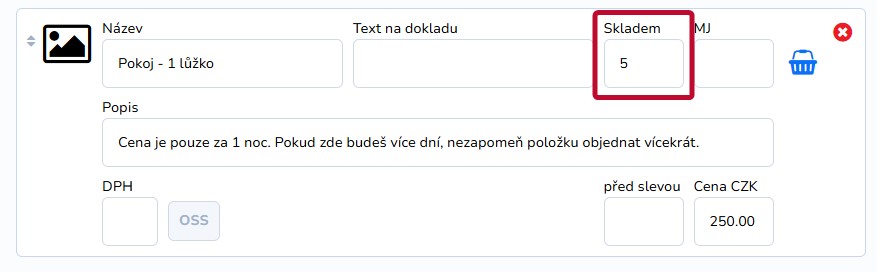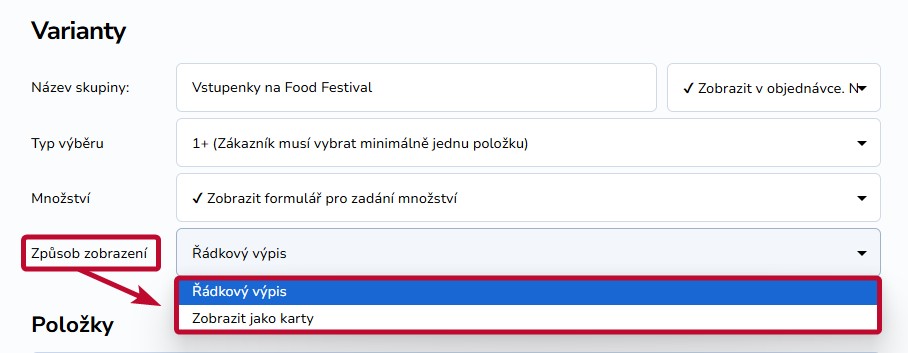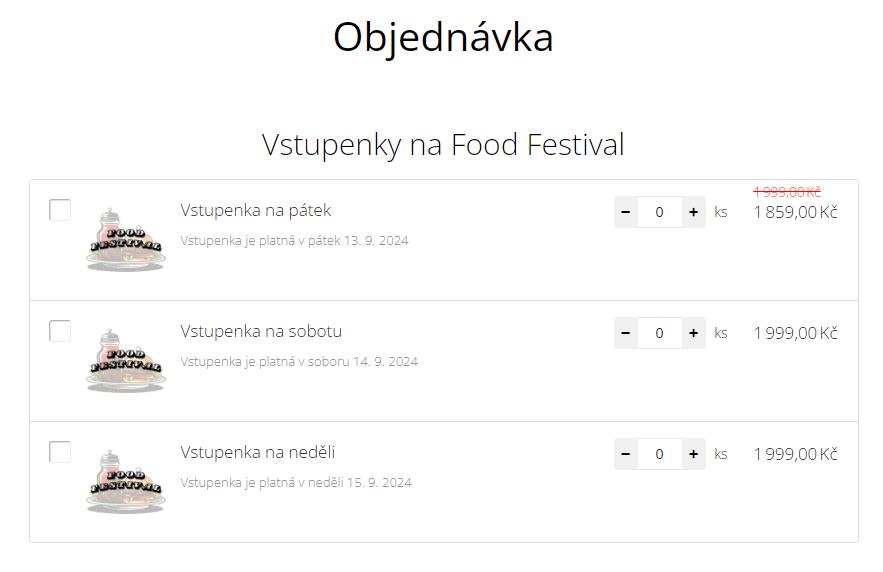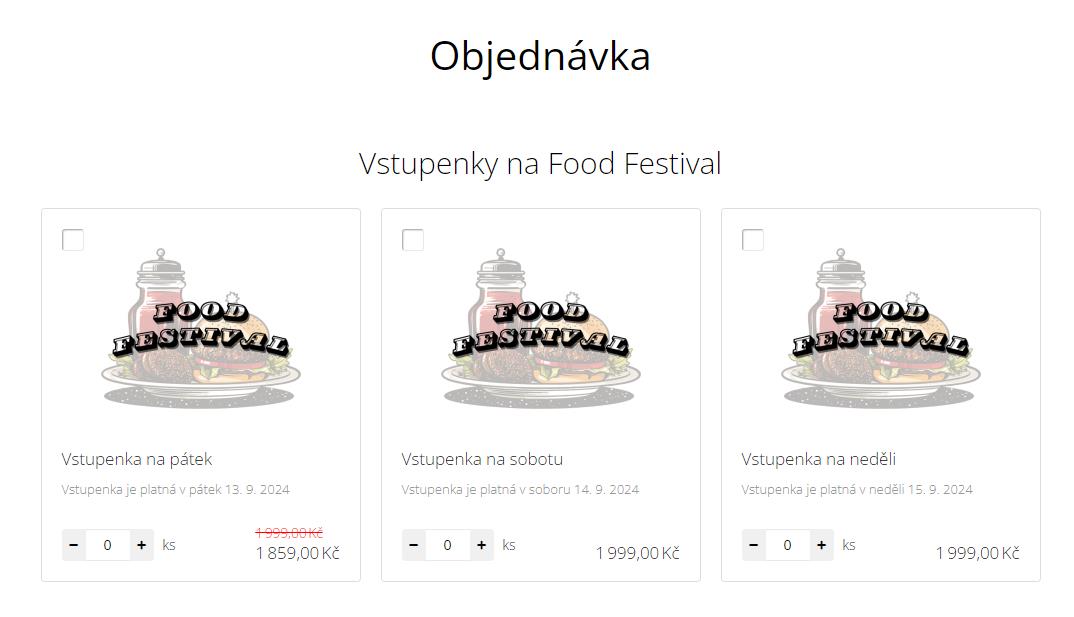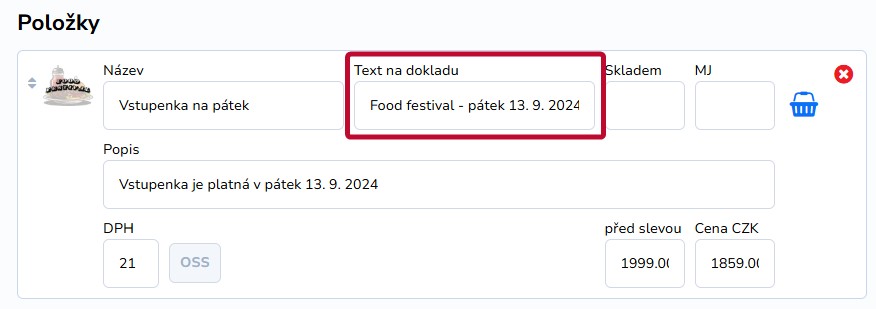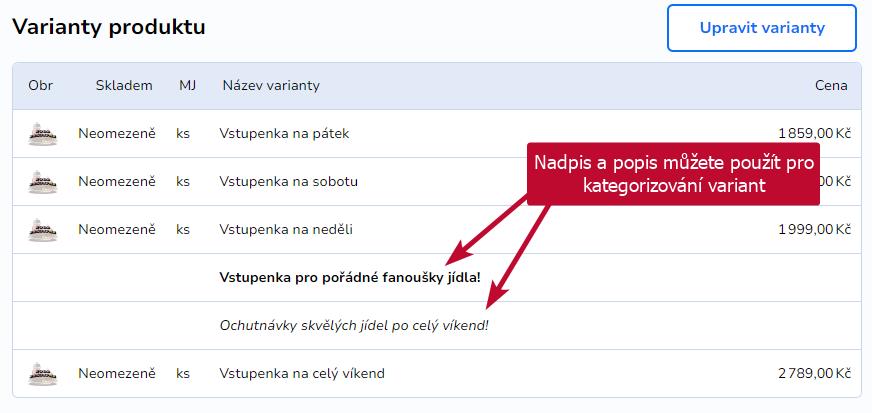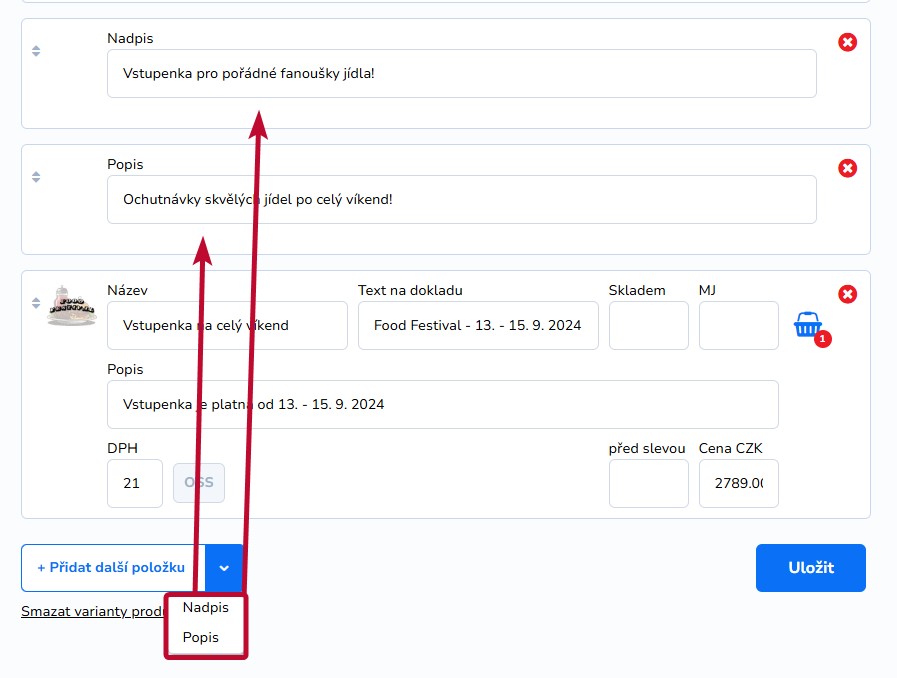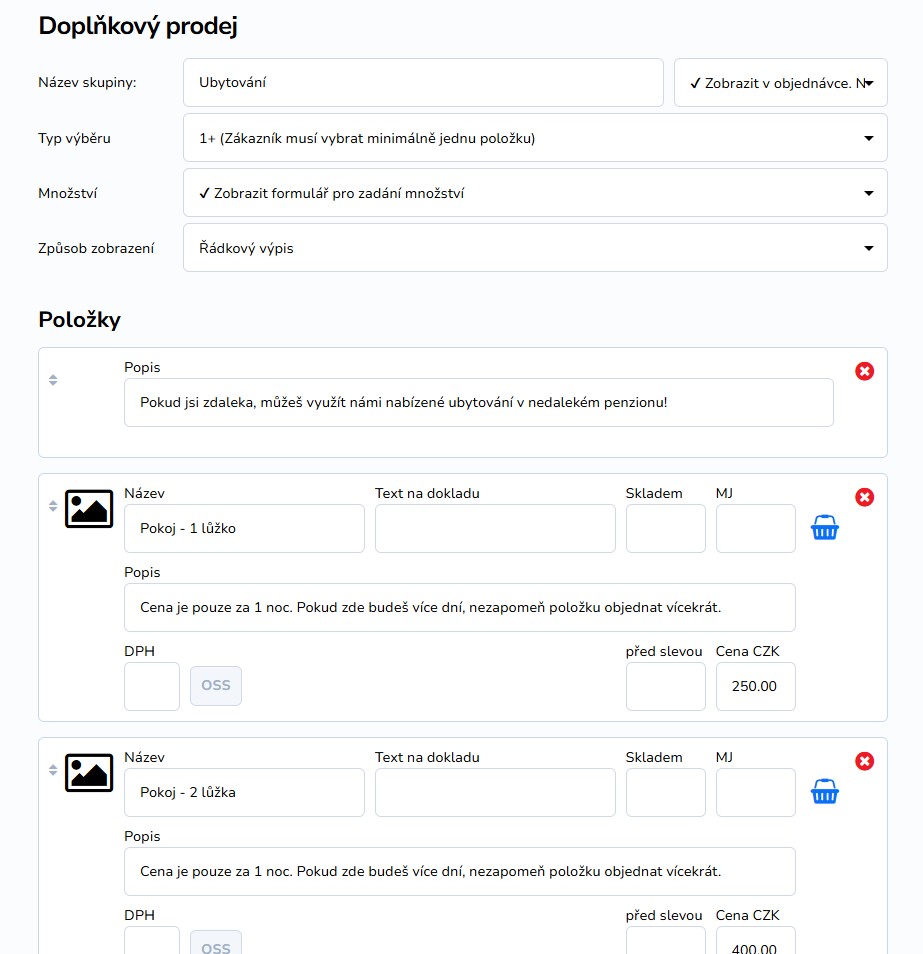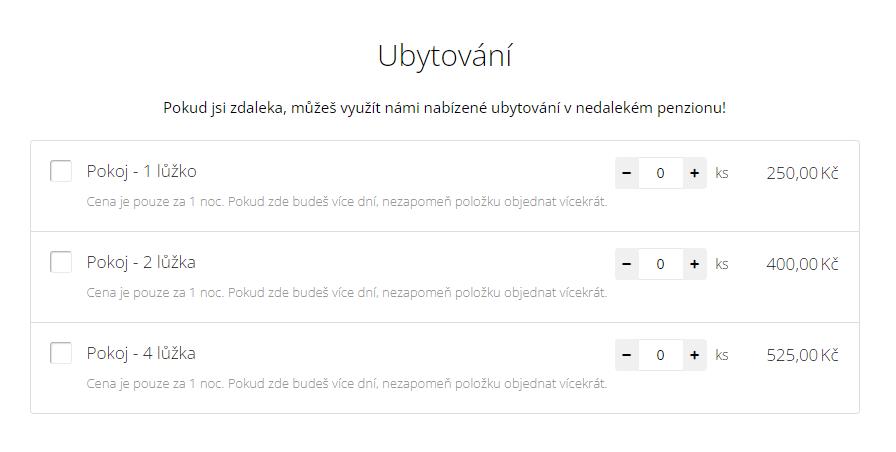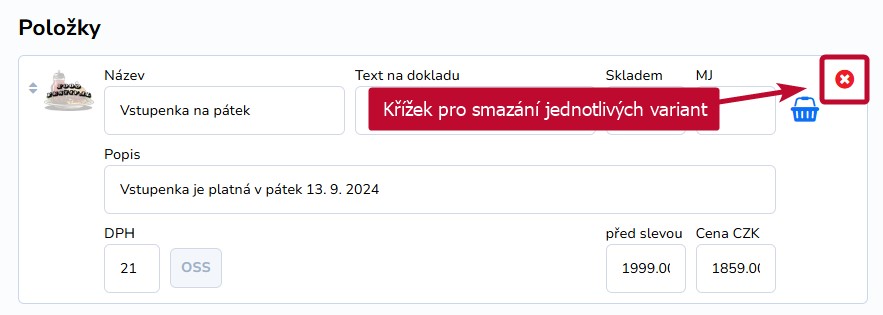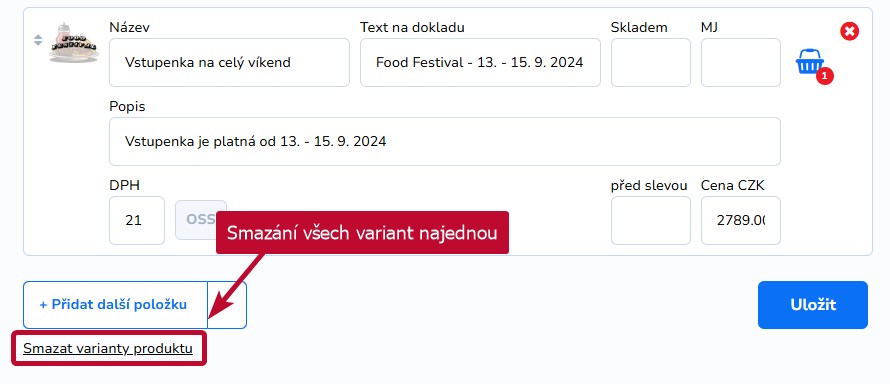V tomto návodu se dozvíte vše o nastavení variant a doplňkového prodeje. Příklad je uveden pro prodej vstupenek, podobně lze samozřejmě nastavit i prodej jiného typu produktu.
Obsah
Nastavení variant
V detailu produktu si otevřete nastavení variant pomocí tlačítka + Přidat varianty produktu.
Typ výběru
Zvoleným typem výběru určujete, zda si zákazník v prodejním formuláři bude moci vybrat pouze jednu položku (1) nebo zda jich může zaškrtnout více najednou (1+).
Množství
Políčko pro výběr množství je možné ve formuláři zobrazit nebo skrýt. Volbu množství skryjte v případě, že nedává smysl nebo není vhodné, aby zákazník objednal více kusů od jedné varianty.
Políčko je naopak nutné zobrazit, když chcete ve formuláři zároveň ukázat i zbývající počet kusů.
Počet dostupných kusů v prodeji můžete nastavit globálně pro všechny varianty v nastavení produktu v sekci Obecné informace → Cena produktu nebo pro každou variantu zvlášť pomocí kolonky Skladem.
Nastavení počtu kusů k prodeji u produktu
Pokud varianty nemají zadaný počet kusů, je k prodeji dostupné množství z nastavení produktu.
Způsob zobrazení variant ve formuláři
Produkt a jeho varianty ve formuláři lze zobrazit pomocí řádkového výpisu nebo jako karty.
Řádkové zobrazení
Zobrazení pomocí karet
Text v dokladu
Do políčka Text v dokladu můžete zadat text, který nahradí název varianty:
- ve shrnutí objednávky v e-mailech s novou objednávkou a potvrzením o úhradě,
- na vystavených dokladech,
- na vstupenkách/voucherech (proměnná Text v položce objednávky),
- v mobilní aplikaci SimpleTicket,
- při kontrole vstupenek/voucherů.
Kategorie
Pro větší přehlednost můžete varianty rozdělit do jednotlivých kategorií, které můžete doplnit krátkým popisem.
K vložení kategorie či popisu do políčka využijte připravené tlačítko.
Výsledek ve formuláři.
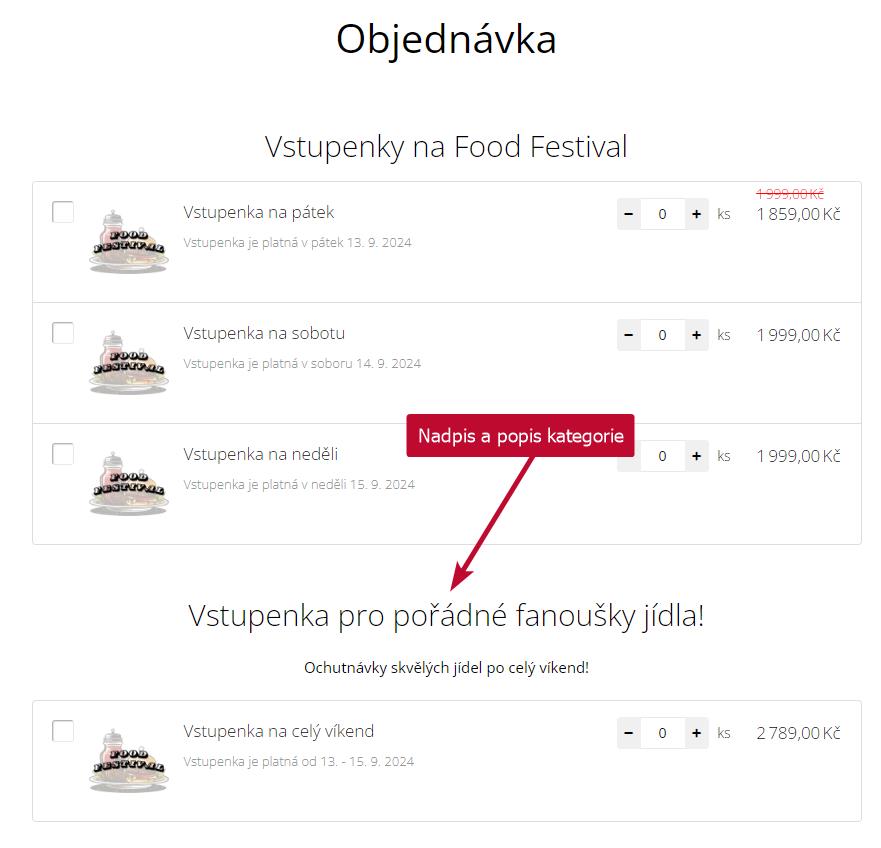 Řazení variant
Řazení variant
Připravené varianty si můžete přeházet v rámci celého seznamu. Stačí vlevo u dané varianty chytit šipky a tahem celou kartu s variantou přesunout na jinou pozici.
Propojení s prodávaným produktem
Pokud chcete s variantou nabídnout i další produkt, který přes SimpleShop prodáváte, můžete tak udělat připojením produktu pomocí ikony košíčku.
Podrobnější informace najdete v článku Upselly v systému SimpleShop v části Propojení s prodávaným produktem.
Doplňkový prodej
Hodnotu objednávky můžete zvyšovat také vhodným doplňkovým prodejem, který zákazníkovi nabídnete. V našem případě půjde o ubytování.
Nastavení doplňkového prodeje probíhá stejně jako u variant.
Výsledek ve formuláři.
Smazání variant a doplňkového prodeje
Jednotlivé varianty / položky doplňkového prodeje můžete smazat kliknutím na červený křížek, který najdete na konci řádku u dané položky.
Pokud chcete smazat všechny varianty nebo doplňkové produkty, klikněte na tlačítko Smazat varianty produktu (resp. Smazat doplňkový prodej) v levém dolním rohu.